Додати мою адресу електронної пошти Microsoft 365 в Outlook для Windows
Крок 3 інструкції Налаштування облікового запису Microsoft 365.
Додайте електронну пошту Microsoft 365 в Outlook 2 на комп’ютері з Windows. Після цього ви зможете надсилати й отримувати електронні листи на ходу.
Є дві версії Outlook для Windows: новий Outlook і класичний Outlook. З’ясуйте, якою версією ви користуєтеся, і виберіть відповідну вкладку.
Після активації ви можете додати інші плани електронної пошти, наприклад «Основи пошти», «Пошта Плюс» або «Основи онлайн-бізнесу».
- Відкрийте Outlook. Не маєте цієї програми? Ось як її завантажити.

- Перші кроки залежатимуть від того, чи ви вже маєте адресу електронної пошти, зазначену в Outlook:
- Якщо ви ще не додавали адресу електронної пошти до Outlook, введіть свою адресу та натисніть Продовжити.

- Якщо ви вже додали адресу електронної пошти до Outlook, натисніть
 Параметри у верхньому правому кутку вікна. У розділі Облікові записи пошти натисніть Додати обліковий запис.
Параметри у верхньому правому кутку вікна. У розділі Облікові записи пошти натисніть Додати обліковий запис.

- Якщо ви ще не додавали адресу електронної пошти до Outlook, введіть свою адресу та натисніть Продовжити.
- Введіть свій пароль до Microsoft 365 і натисніть Вхід. (Щоб продовжити, може знадобитися вибрати тип облікового запису, такий як «Робочий» або «Навчальний», але не Особистий).
- Якщо ваш адміністратор увімкнув багатофакторну автентифікацію (MFA), підтвердьте свій обліковий запис або налаштуйте програму-автентифікатор.
- Якщо буде запропоновано не виходити з усіх ваших програм Microsoft, натисніть OK.
- Виберіть Готово .
- Відкрийте Outlook. Не маєте цієї програми? Ось як її завантажити.

- Якщо ви новий користувач, перейдіть до кроку 3. Якщо ні, виберіть Файл, а потім натисніть + Додати обліковий запис.

- Введіть свою адресу електронної пошти Microsoft 365 і натисніть кнопку Підключити.
- Якщо в полі Адреса електронної пошти зазначена інша електронна адреса, ви можете вибрати потрібну адресу в меню або видалити її та ввести нову.

- Введіть пароль електронної пошти й натисніть Увійти. Щоб продовжити, може знадобитися вибрати тип облікового запису, як-от "Робочий" або "Навчальний", але не Особистий.
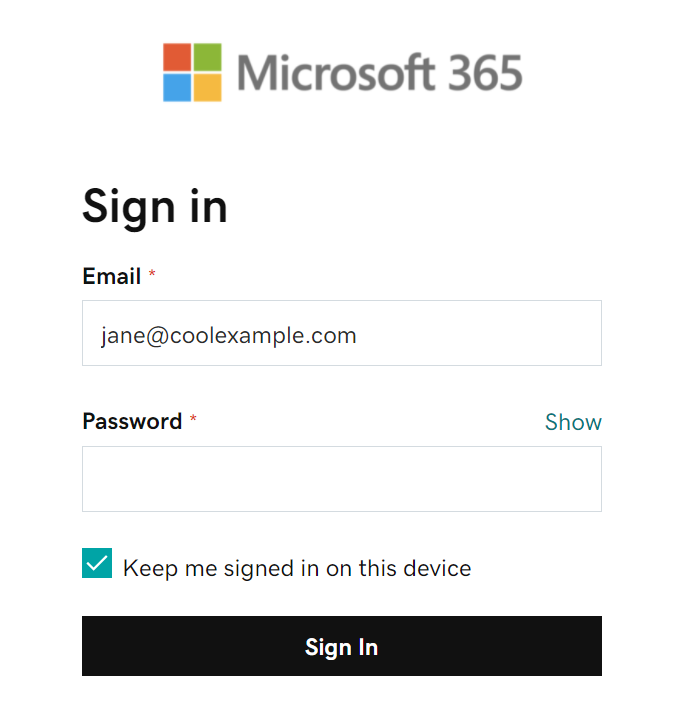
- Якщо ваш адміністратор увімкнув багатофакторну автентифікацію (MFA), підтвердьте свій обліковий запис або налаштуйте програму-автентифікатор.
- Якщо ви новий користувач, можете додати іншу адресу електронної пошти, а потім натиснути Далі. Якщо ні, виберіть Готово.

Тепер ваш обліковий запис пошти Microsoft 365 додано до Outlook.